Norādījumi par Windows datora stāvokļa pārbaudi, pārbaudiet, vai datorā var instalēt sistēmu Windows 11
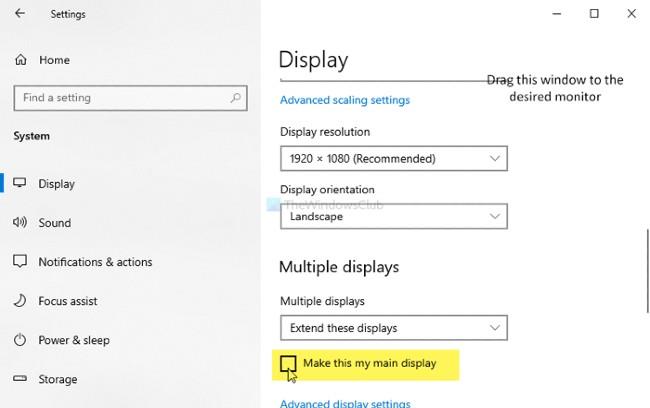
Microsoft ir izlaidusi rīku, kas palīdz lietotājiem pārbaudīt, vai dators ir piemērots Windows 11 instalēšanai.
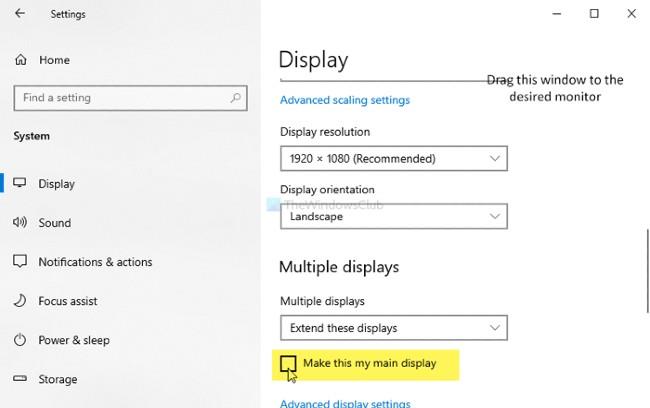
Nesenajā notikumā Microsoft oficiāli uzsāka Windows 11 . Lai atvieglotu lietotāju pieredzi, programmatūras gigants arī ieviesa rīku, kas palīdz lietotājiem pārbaudīt, vai dators ir piemērots Windows 11 instalēšanai.
Šo rīku sauc par Windows PC veselības pārbaudi, un Microsoft ļauj lietotājiem to lejupielādēt bez maksas. Šī rīka izmantošana ir šāda:
1. darbība. Noklikšķiniet, lai lejupielādētu Windows datora veselības pārbaudes rīku
2. darbība. Pēc lejupielādes izpakojiet, ja nepieciešams, veiciet dubultklikšķi uz faila WindowsPCHealthCheckSetup.msi , lai palaistu instalēšanas programmu.

3. darbība. Pagaidiet, līdz instalēšanas process ir pabeigts, un pēc tam noklikšķiniet uz Pabeigt , lai atvērtu Windows datora veselības pārbaudi
4. darbība: šī ir Windows PC veselības pārbaudes saskarne . Kreisajā joslā varat redzēt datora pamatinformāciju. Labajā sānjoslā ir tādas iespējas kā pārbaude, vai jūsu dators var palaist sistēmu Windows 11, dublēšanas un sinhronizācijas opcijas, Windows atjauninājumu pārbaude, krātuves statuss un pieteikšanās laika informācija.

5. darbība. Lai pārbaudītu, vai jūsu ierīce ir piemērota operētājsistēmai Windows 11, noklikšķiniet uz pogas Pārbaudīt tūlīt ar zilu fonu.
Pēc pogas nospiešanas rezultāti parādīsies gandrīz nekavējoties. Ja atbilstat Windows 11 instalēšanas prasībām, jūs saņemsit šādu ziņojumu:

Ja nē, rezultāti izskatīsies šādi:

Lai skatītu detalizētāku informāciju, noklikšķiniet uz Skatīt visus rezultātus . Ja jums tiek paziņots, ka nevarat instalēt sistēmu Windows 11, sadaļā Skatīt visus rezultātus varat skatīt, kura konfigurācija neatbilst.

Šo datora veselības pārbaudes programmatūru ir atjauninājis Microsoft. Tagad tā testē precīzāk un sniedz lietotājiem vairāk informācijas nekā iepriekšējā versija. Microsoft ir arī detalizētāk atjauninājis aparatūras prasības, kā arī pievienojis dažus vecākus CPU Windows 11 atbalsta sarakstam.
Kioska režīms operētājsistēmā Windows 10 ir režīms, kas paredzēts tikai vienas lietojumprogrammas izmantošanai vai tikai 1 vietnei ar vieslietotājiem.
Šajā rokasgrāmatā ir parādīts, kā mainīt vai atjaunot Camera Roll mapes noklusējuma atrašanās vietu operētājsistēmā Windows 10.
Ja fails nav pareizi modificēts, rediģējot saimniekdatoru failu, jūs nevarēsit piekļūt internetam. Šis raksts palīdzēs jums rediģēt saimniekdatoru failu sistēmā Windows 10.
Fotoattēlu lieluma un ietilpības samazināšana atvieglos to kopīgošanu vai nosūtīšanu ikvienam. Jo īpaši operētājsistēmā Windows 10 varat mainīt fotoattēlu lielumu, veicot dažas vienkāršas darbības.
Ja drošības vai privātuma apsvērumu dēļ jums nav jāparāda nesen apmeklētie vienumi un vietas, varat to viegli izslēgt.
Microsoft tikko ir izlaidusi Windows 10 gadadienas atjauninājumu ar daudziem uzlabojumiem un jaunām funkcijām. Šajā jaunajā atjauninājumā jūs redzēsiet daudz izmaiņu. No Windows Ink irbuļa atbalsta līdz Microsoft Edge pārlūkprogrammas paplašinājumu atbalstam ir ievērojami uzlabota arī izvēlne Sākt un Cortana.
Viena vieta, kur kontrolēt daudzas darbības tieši sistēmas teknē.
Operētājsistēmā Windows 10 varat lejupielādēt un instalēt grupas politiku veidnes, lai pārvaldītu Microsoft Edge iestatījumus, un šajā rokasgrāmatā tiks parādīts process.
Dark Mode ir tumša fona saskarne operētājsistēmā Windows 10, kas palīdz datoram taupīt akumulatora enerģiju un samazināt ietekmi uz lietotāja acīm.
Uzdevumjoslā ir ierobežota vieta, un, ja regulāri strādājat ar vairākām lietotnēm, jums var ātri pietrūkt vietas, lai piespraustu vairāk iecienītāko lietotņu.









